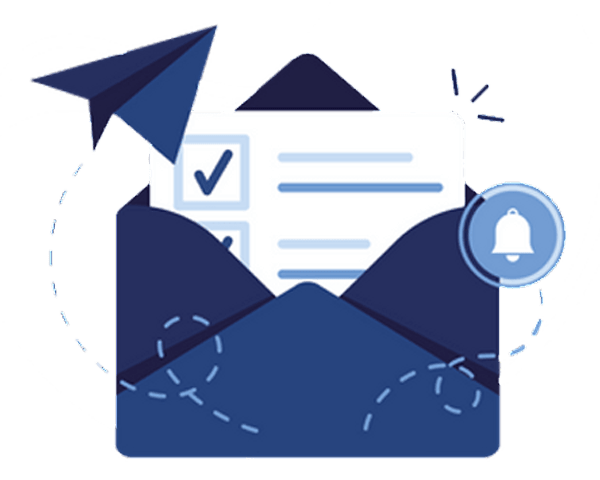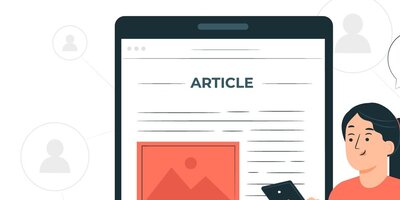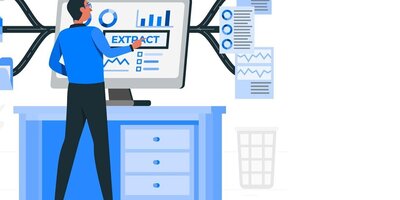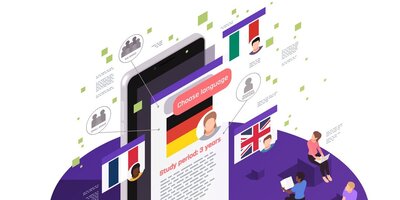نحوه جستجوی نشریات در وب آف ساینس (WEB OF SCIENCE)
پژوهش برتر: استفاده از سايت ISI یا Web of Science امکان يك جستجوي تخصصي را برای شما فراهم می کند تا به طور تخصصی و ویژه نشریات و مقالات متناسب با موضوع مورد نظرتان را سرچ کنید.
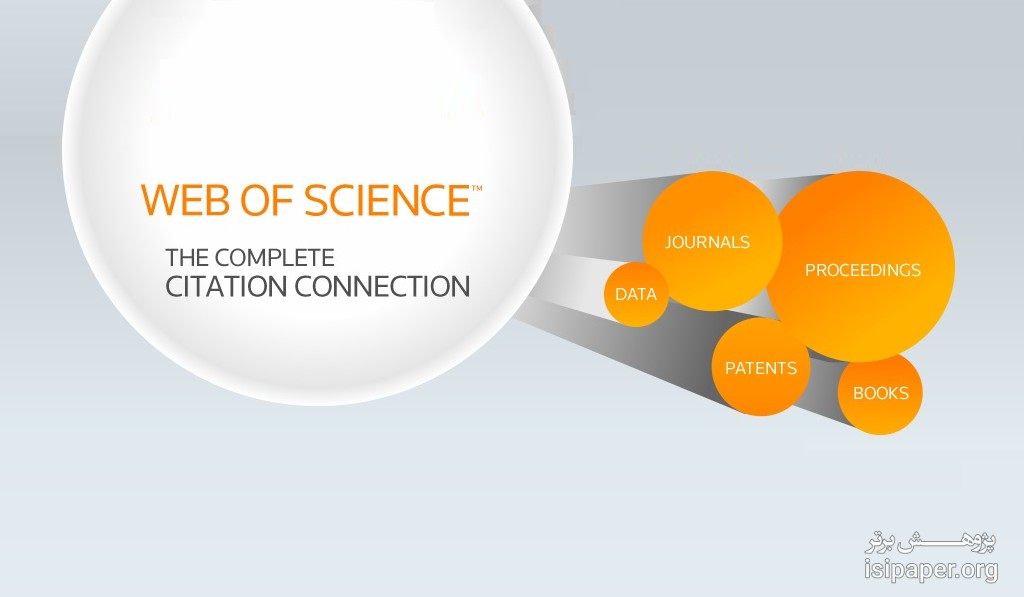
پایگاه وب آو ساینس (Web Of Science (WOS یک نمایه استنادی علمی است که توسط تامسون رویترز ایجاد شدهاست که جستجو استنادی جامع را فراهم میکند. همچنین دسترسی به پایگاه دادههای مختلف را هم میدهد. پایگاه (Web Of Science (WOS به منظور ارجاع دهی در علوم مختلف به عنوان یک راه ارتباطی بین انواع تحقیقات مشابه بکار گرفته میشود و منجر به تطبیق یا ارتباط با ادبیات علمی، مانند مقالات، مجلات، کنفرانسها، چکیدهها، و غیره میشود.
راهنمای استفاده از Web of Science
پایگاه وب آو ساینس (Web Of Science (WOS با مقالات بسیار معتبر در سطح بین المللی شامل هزاران منبع از مجلات، ثبت اختراعات، متون علوم زیستی از منابع وب و دیگر دادههای علمی است. آشنایی با استفاده از این پایگاه شما را به استفاده از هزاران مجله و منبع علمی معتبر متصل می کند.
برای استفاده از این پایگاه ابتدا وارد سایت کتابخانه دیجیتالی پزشکی شوید.
1. صفحه ای به شکل زیر باز می شود.
2.نام کاربری (User name) و کلمه عبوری (Password) که قبلا با ثبت نام در این سایت دریافت کرده اید را وارد کنید. سپس روی گزینه My Athens در منوی بالای صفحه کلیک کنید.
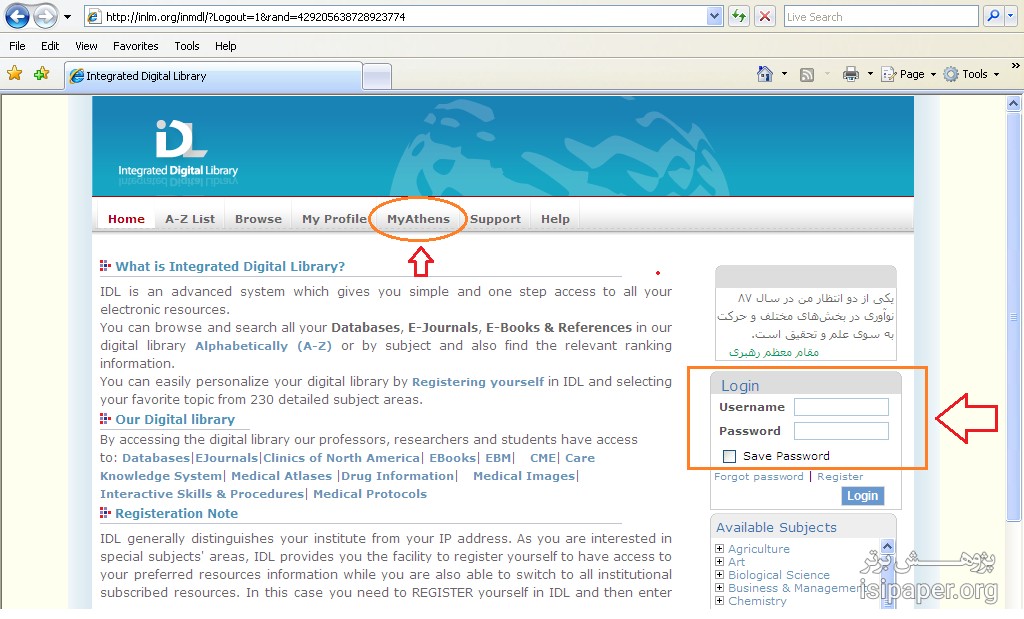
3. در پایین صفحه باز شده، گزینه Web of Knowledge را انتخاب کنید.
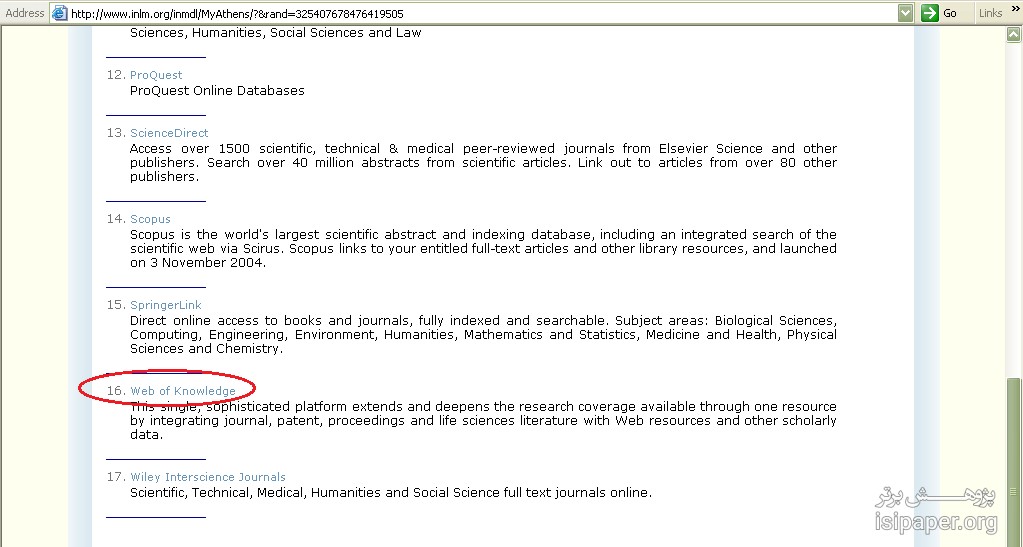
4. در صفحه زیر روی گزینه Go to ministry of Health –IR IRAN login Page- کلیک کنید.
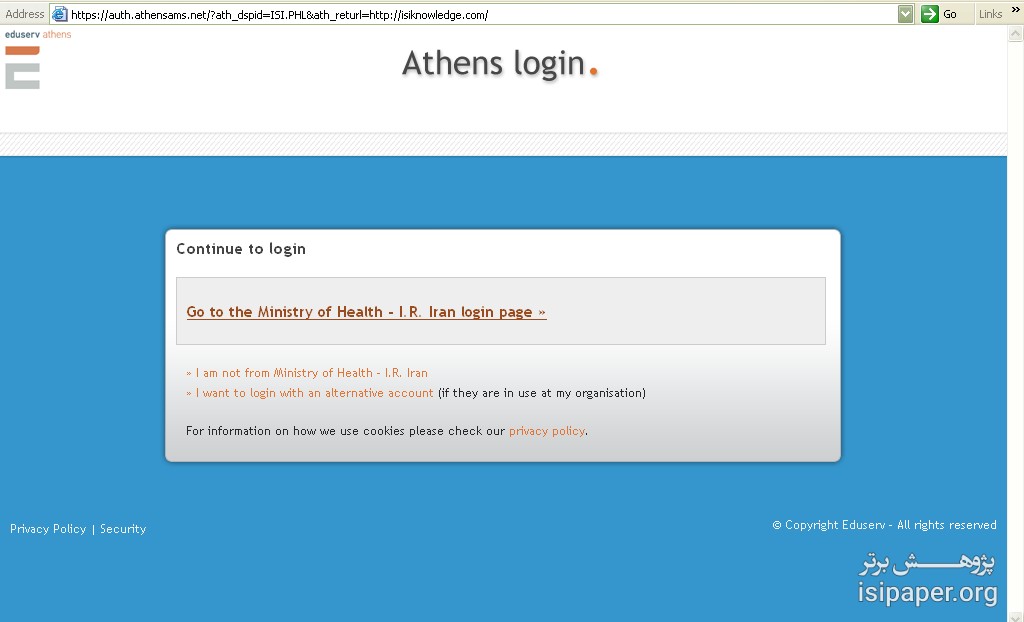
5. در صفحه زیر باز نام کاربری و کلمه عبور خود را وارد کنيد.

6. صفحه ای به شکل زیر باز می شود.
7. این صفحه اصلی جستجو در پایگاه ISI یا Web of Science می باشد. برای جستجو در این پایگاه کافیست تا کلید واژه های مورد نظر را در محل جستجو وارد کنید. در هر محل فقط یک کلیدواژه وارد کنید.
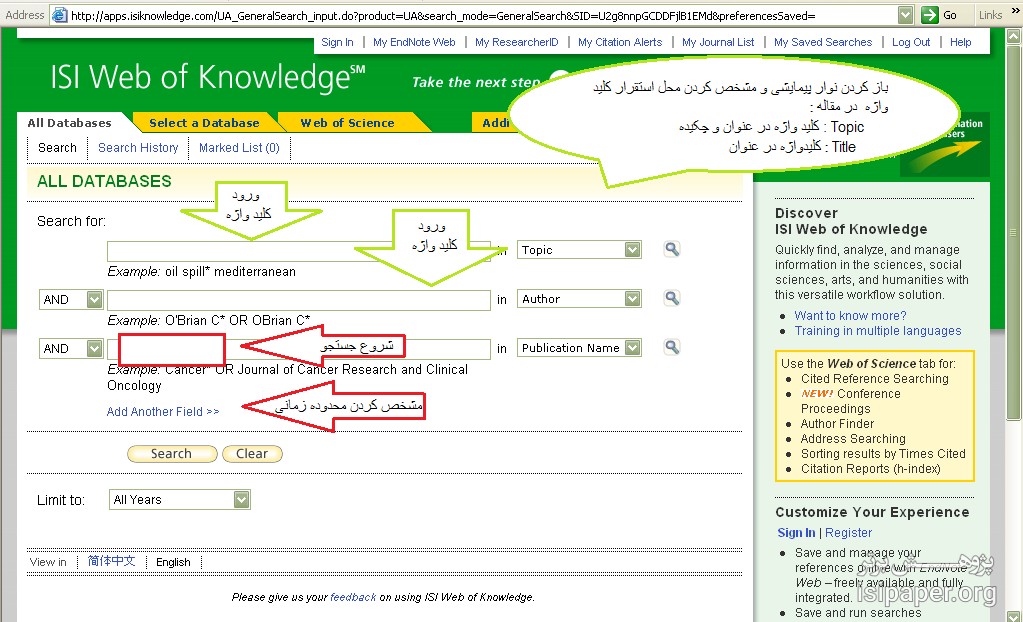
8. بعد از اینکه روی کلمه save کلیک کردید نتایج جستجو را به شکل زیر مشاهده می کنید.
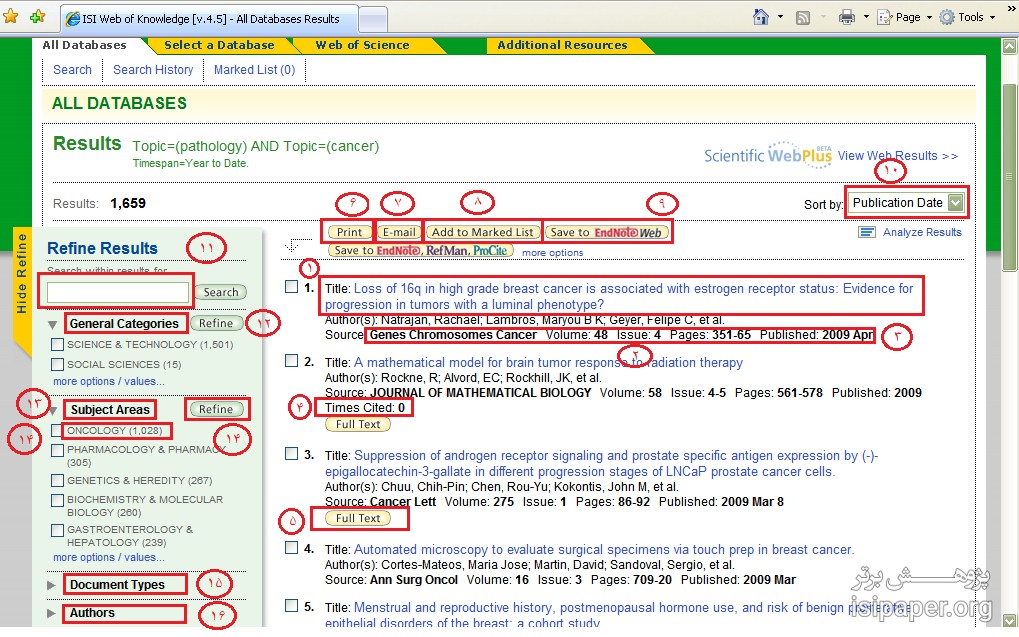
توضیحات مربوط به شماره های نشان داده در تصویر را به تفضیل در پایین شرح داده شده است.
1. عنوان مقاله: عنوان کامل مقاله برای هر نتیجه جستجو
2. نام نویسنده یا نویسندگان مقاله
3. مشخصات نشر: شامل مجله مربوط، دوره و شماره و سال نشر
4.Times Cited: تعداد دفعاتی که به این مقاله استناد کرده اند. البته باید توجه داشته باشید که این مسئله به سال نشر نیز بستگی دارد. ممکن است مقاله سال 2009 هیچ استنادی دریافت نکرده باشد این دلیل بر بی اعتباری مقاله نیست. با کلیک روی عدد نوشته شده روبه روی این گزینه میتوانید تمام مقالات یا منبعی را که به این مقاله استناد کرده اند را با اطلاعات کامل مشاهده کنید. حتی در مواردی میتوانید به متن کامل آنها نیز دست یابید.
5. Full Text: نشان دهنده این است که این مقاله به صورت تمام متن در اینجا بهطور مستقیم در اختیار شماست.
6. Print: با انتخاب مقاله میتوانید که این مقاله بهطور مستقیم چاپ کنید
7. Email: با انتخاب مقاله دلخواه میتوانید این مقاله را برای خود و یا همکارانتان ایمیل کنید.
8. Add to Market List: با انتخاب این گزینه میتوانید مقاله خود را به یک فهرست نشان دار اضافه کنید. به این ترتیب بعد از این در هر جا که با کلمه کاربری و رمز عبور وارد این پایگاه شوید میتوانید این مقالات انتخابی را در لیست نشاندار خود ببینید.
9. Save to EndNote Web: برای استفاده مستقیم از نرم افزار Endnote و ذخیره مقالات مرد نظر خود می توانید از این گزینه استفاده كنید. این نرم افزار برنامه ای برای فهرستنویسی خودکار منابع برای استناد میباشد.
10. تنظیم نتایج پژوهش بر اساس نظر شما: شما میتوانید مقالات خود را را بر اساس گزینه های خاص مرتب کنید. با استفاده از این گزینه میتوانید مقالات را بر اساس تاریخ نشر(Publication Date)، تعداد دفعاتی که مقاله مورد استناد واقع شده است((Times Cited، میزان ارتباط مقاله با کلید واژههای مورد نظر شما(Relevance)، الفبای نام اول نویسنده( First Author)، و الفبای مجلهای که مقاله در آن چاپ شده است.(Source Title). کافیست نوار پیمایشی را باز کنید تا این موارد را ببینید.
11. با این گزینه میتوانید شما در میان نتایج جستجوی خود دوباره به جستجو بپردازید. کافیست این کلید واژه را در جایگاه مشخص شده در شماره 11 وارد کنید و اینتر را بزنید یا روی گزینه Search کلیک کنید. درخواست شما اجرا میشود.
12. شما امکان تصفیه نتایج به دست آمده (Refine) را به شکل دیگری هم دارید. با استفاده از گزینه های 12 ، 13، 15 و 16 میتوانید نتایج خود را به طبقات عام (General Categories) ، طبقات موضوعی (Subject Categories) ، مدارک خاص(Document Types) ، نویسندگان خاص ( Authors) محدود کنید. حتی گزینه های دیگری نیز مثل منبع خاص نيز ميتواند به شما كمك كند تا محدوديتهاي بيشتري را اعمال كنيد.
عملكرد اين گزينه ها به اين شكل است كه وقتي بر ر روي علامت مثلثي شكل كنار هر گزينه كليك مي كنيد تغييرات مرتبط با آن گزينه بر روي نتايج جستجوي شما اعمال ميشود. مثلا با انتخاب گزينه طبقات عام (General Categories) براي شما مشخص ميشود كه مقالات جستجو شده براي شما در چه طبقاتي جاي دارند.
استفاده از سايت ISI یا Web of Science شيريني يك جستجوي تخصصي را به شما نشان ميدهد. اين راهنما به شما كمك ميكند تا مانند يك متخصص به جستجو بپردازيد و بهترين نتايج را به دست آوريد.